aria-expanded正确用法详解
在HTML中,`aria-expanded`属性是提升网页可访问性的关键。它用于指示可交互元素(如按钮)控制的区域是展开还是折叠状态,相当于一个“开关指示灯”。正确使用`aria-expanded`的核心在于,将其应用于触发展开/折叠动作的元素上,并配合`aria-controls`属性明确指向被控制的内容区域ID。与`aria-hidden`不同,`aria-expanded`描述的是控制器的状态,而`aria-hidden`控制内容对辅助技术的可见性。常见应用场景包括折叠面板、下拉菜单、汉堡菜单和显示/隐藏更多内容等。使用时需注意动态更新状态、确保键盘可访问性、设置正确的初始状态,并保持视觉反馈同步,避免将`aria-expanded`错误地放在内容上。掌握`aria-expanded`的正确用法,能显著改善使用辅助技术的用户的体验。
aria-expanded 应用在触控元素上,用于指示关联内容的展开或折叠状态,其值为 true 或 false。1. 它用于控制器(如按钮)而非内容本身,2. 通常与 aria-controls 配合指向被控区域的 ID,3. 点击时需同步切换内容显示与 aria-expanded 状态,4. 与 aria-hidden 不同,后者控制内容对辅助技术的可见性,5. 常见应用场景包括折叠面板、下拉菜单、汉堡菜单、显示/隐藏更多内容,6. 常见误区是错误地将 aria-expanded 放在内容上,7. 注意事项包括动态更新状态、确保键盘可访问、设置正确的初始状态及保持视觉反馈同步。

aria-expanded 在 HTML 中,是用来告诉辅助技术(比如屏幕阅读器)某个交互元素(比如按钮)所控制的区域,当前是处于展开状态还是折叠状态。简单来说,它就像一个开关指示灯,指明了关联内容的可见性状态。

解决方案
正确使用 aria-expanded 的核心在于,它应该被放置在触发展开/折叠动作的那个元素上,而不是被控制的内容本身。它的值可以是 true(表示内容已展开且可见)或 false(表示内容已折叠且不可见)。
通常,你会将它与 aria-controls 属性一起使用。aria-controls 指向你正在控制的那个内容区域的 ID,这样辅助技术就能明确知道哪个元素控制着哪个区域。
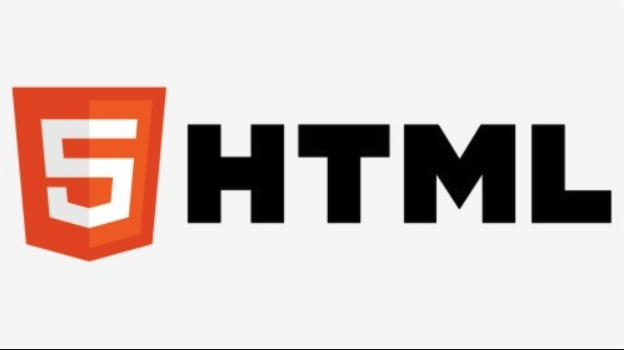
想象一下一个简单的折叠面板:
<button
id="toggleButton"
aria-expanded="false"
aria-controls="collapsibleContent"
>
点击展开/折叠
</button>
<div id="collapsibleContent" style="display: none;">
<p>这是被折叠起来的内容,只有点击按钮后才会显示。</p>
</div>
<script>
const toggleButton = document.getElementById('toggleButton');
const collapsibleContent = document.getElementById('collapsibleContent');
toggleButton.addEventListener('click', () => {
const isExpanded = toggleButton.getAttribute('aria-expanded') === 'true';
// 切换 aria-expanded 状态
toggleButton.setAttribute('aria-expanded', String(!isExpanded));
// 切换内容的显示/隐藏
if (isExpanded) {
collapsibleContent.style.display = 'none';
} else {
collapsibleContent.style.display = 'block';
}
});
// 确保初始状态也同步,虽然这里HTML已经设置了,但JS初始化时可以再检查一下
if (collapsibleContent.style.display === 'none') {
toggleButton.setAttribute('aria-expanded', 'false');
} else {
toggleButton.setAttribute('aria-expanded', 'true');
}
</script>这段代码展示了一个很经典的用法。当用户点击按钮时,我们不仅要切换内容的 display 样式,更重要的是要同步更新 aria-expanded 的值。这就像我每次写这类交互时,都会提醒自己,视觉变化和辅助功能属性更新,两者缺一不可。

aria-expanded 和 aria-hidden 有什么区别?
这是一个非常好的问题,也是很多人初次接触 ARIA 时容易混淆的地方。我个人觉得,理解它们的区别,能让你对可访问性有更深的认识。
aria-expanded,我们刚才说了,它主要用在控制器(比如按钮)上,指示它所控制的区域是展开还是折叠。它描述的是“这个按钮打开了什么,或者关闭了什么”的状态。
而 aria-hidden 则完全不同,它用在内容本身上,告诉辅助技术这段内容是否应该被“看到”或“听到”。当 aria-hidden="true" 时,屏幕阅读器会完全忽略这部分内容,即使它在视觉上是可见的(这通常是错误的用法,但偶尔也有例外)。当 aria-hidden="false" 时,内容才会被辅助技术正常识别。
所以,它们经常是协同工作的:
当你的按钮 aria-expanded="false" 时,它所控制的那个内容区域,很可能也同时设置了 aria-hidden="true"。这样,屏幕阅读器就知道:这个内容不仅是折叠的(通过按钮的 aria-expanded),而且它目前对用户是不可访问的(通过内容本身的 aria-hidden)。
反之,当按钮 aria-expanded="true" 时,内容区域的 aria-hidden 应该被切换为 false。
举个例子,一个模态对话框(Modal):当模态框被关闭时,触发按钮可能没有 aria-expanded(或者如果你用它来表示模态框的开启状态,那它可能是 false),但更重要的是,模态框的整个内容区域应该设置 aria-hidden="true",确保屏幕阅读器不会读到隐藏的对话框内容。当模态框打开时,模态框内容区域的 aria-hidden 必须变为 false。
它们各自扮演着不同的角色,一个描述控制器的状态,另一个描述内容对辅助技术的可见性。理解这一点,对于构建复杂的交互组件至关重要。
在哪些常见场景下应该使用 aria-expanded?
aria-expanded 的应用场景非常广泛,只要是涉及到“点击一个元素,另一个区域随之展开或折叠”的交互,都应该考虑使用它。我平时在项目里,遇到这些情况基本都会用:
折叠面板(Accordions):这是最典型的场景。每个折叠面板的标题或触发按钮都应该有
aria-expanded属性,指示其对应的内容区是展开还是收起。<!-- 头部按钮 --> <button aria-expanded="false" aria-controls="panel1">标题一</button> <!-- 对应内容区 --> <div id="panel1" role="region" aria-labelledby="panel1-heading" hidden> <!-- 内容 --> </div>这里
hidden属性和aria-hidden类似,也可以用来控制视觉和辅助技术的可见性。下拉菜单(Dropdown Menus):导航栏中的下拉菜单按钮,或者任何触发下拉列表的按钮,都应该使用
aria-expanded来指示菜单是打开还是关闭。<button aria-expanded="false" aria-controls="dropdownMenu"> 产品 <span aria-hidden="true">▼</span> </button> <ul id="dropdownMenu" hidden> <li><a href="#">产品A</a></li> <li><a href="#">产品B</a></li> </ul>汉堡菜单(Hamburger Menus):在移动端或响应式设计中常见的“汉堡”图标按钮,用于切换侧边导航栏的显示与隐藏。这个按钮就应该带有
aria-expanded。<button aria-expanded="false" aria-controls="mainNav"> <span class="hamburger-icon"></span> <span class="sr-only">菜单</span> </button> <nav id="mainNav" hidden> <!-- 导航链接 --> </nav>这里的
sr-only是一个常见的 CSS 类,用于将文本隐藏在屏幕上,但仍对屏幕阅读器可见,提供更清晰的语义。显示/隐藏更多内容(Show More/Less):例如文章摘要下方的“阅读更多”按钮,点击后显示全文。这个按钮也应该使用
aria-expanded。
本质上,只要用户界面中存在一个“切换可见性”的机制,aria-expanded 就应该被考虑进去。这能极大地提升使用辅助技术的用户的体验,让他们知道当前界面的状态,而不是盲目地探索。
使用 aria-expanded 时常见的误区和注意事项是什么?
尽管 aria-expanded 看起来简单,但在实际开发中,我确实见过不少开发者会犯一些小错误,或者忽略一些重要的细节。
误区:将
aria-expanded放在被控制的内容上。 这是最常见的误区。我看到过有人直接在div上写aria-expanded="true",这是完全错误的。这个属性是给控制器用的,它描述的是控制器所控制内容的状态。记住,它就像按钮上的指示灯,不是被控制区域的标签。注意事项:动态更新是关键。
aria-expanded的值必须随着内容的实际展开或折叠而动态更新。如果你的内容已经展开了,但按钮上的aria-expanded还是false,那么屏幕阅读器用户就会得到错误的信息。这就像一个灯泡亮了,但开关上的指示灯还是熄灭的,会让人困惑。所以,在 JavaScript 中切换内容的可见性时,务必同步更新aria-expanded。注意事项:与
aria-controls配合使用(强烈推荐)。 虽然aria-expanded本身就能提供状态信息,但配合aria-controls使用,可以更明确地告诉辅助技术,这个按钮具体控制的是哪一个 ID 的元素。这就像给一个遥控器贴上标签,写明它控制的是“电视”还是“空调”。虽然不是强制性的,但它提供了更强的语义关联,对复杂的页面尤其有用。注意事项:键盘可访问性。 如果一个元素使用了
aria-expanded,那么它通常是一个可交互的元素(比如button或带有role="button"的div)。确保这个元素可以通过键盘(Tab 键聚焦,Enter/Space 键激活)来操作。如果你的触发器不是原生的button或a标签,你可能需要手动添加tabindex="0"来使其可聚焦,并编写 JavaScript 来处理键盘事件。注意事项:初始状态的设置。 页面加载时,
aria-expanded的初始值应该与内容的初始可见状态一致。如果你的折叠面板默认是收起的,那么按钮上的aria-expanded应该初始化为false。别小看这个细节,它决定了用户第一次接触你组件时的体验。技术挑战:状态同步与视觉反馈。 有时候,我们会在 CSS 中使用
[aria-expanded="true"]这样的选择器来控制元素的样式(比如添加一个旋转图标来表示展开)。这要求你的 JavaScript 必须准确地更新aria-expanded属性,才能确保视觉和辅助功能状态的同步。我见过一些情况,视觉上内容展开了,但aria-expanded没变,或者反过来,这都是需要避免的。
总的来说,aria-expanded 是一个非常实用且重要的 ARIA 属性,它在提升 Web 可访问性方面扮演着关键角色。正确理解并应用它,能让你的交互组件对所有用户都更加友好。
本篇关于《aria-expanded正确用法详解》的介绍就到此结束啦,但是学无止境,想要了解学习更多关于文章的相关知识,请关注golang学习网公众号!
 显示器亮但黑屏怎么解决?详细排查方法
显示器亮但黑屏怎么解决?详细排查方法
- 上一篇
- 显示器亮但黑屏怎么解决?详细排查方法

- 下一篇
- 电脑开机显示英文字母无法启动解决方法
-

- 文章 · 前端 | 1分钟前 |
- CSS响应式隐藏技巧:displaynone与block使用
- 446浏览 收藏
-

- 文章 · 前端 | 5分钟前 | ASP.NETCore 浏览器调试 运行HTML VS2022 WebLivePreview
- VS2022运行HTML步骤详解
- 212浏览 收藏
-

- 文章 · 前端 | 8分钟前 | html CSS JavaScript 动态网页 在线制作
- HTML动态网页制作技巧与教程
- 348浏览 收藏
-
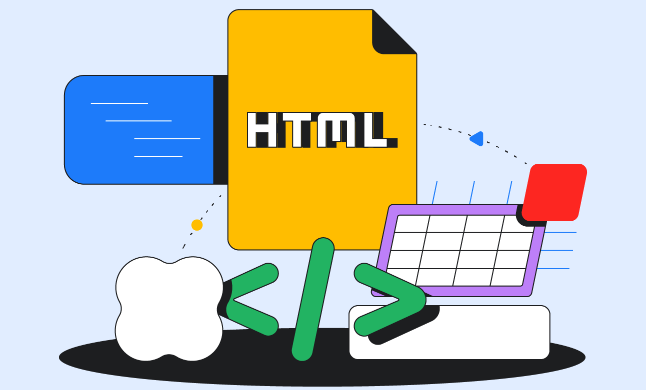
- 文章 · 前端 | 9分钟前 |
- subline运行html方法详解【教程】
- 274浏览 收藏
-

- 文章 · 前端 | 16分钟前 | html JavaScript 计算属性 动态计算 CSScalc()
- HTMLCSS动态计算属性使用教程
- 365浏览 收藏
-
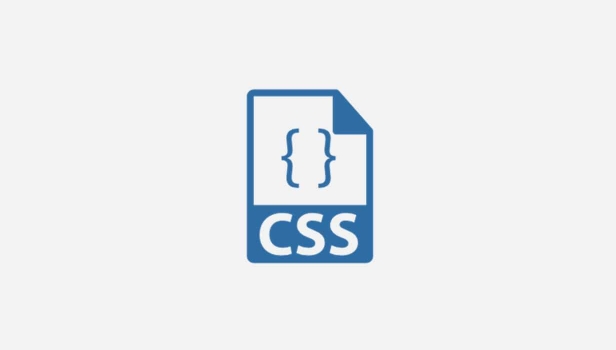
- 文章 · 前端 | 18分钟前 |
- CSS盒模型与height属性详解
- 359浏览 收藏
-
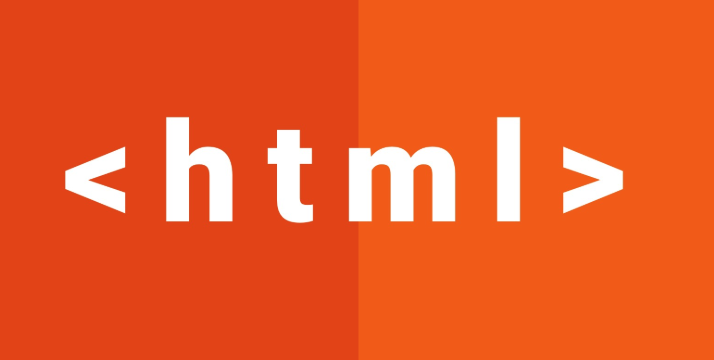
- 文章 · 前端 | 29分钟前 | JavaScript CSS媒体查询 window.print() @page HTML表单打印
- HTML表单打印样式设置与实现方法
- 430浏览 收藏
-

- 文章 · 前端 | 30分钟前 |
- JavaScript无限滚动实现技巧详解
- 417浏览 收藏
-

- 文章 · 前端 | 32分钟前 | input标签 label标签 form标签 HTML表单设计 fieldset标签
- HTML表单设计步骤详解教程
- 488浏览 收藏
-

- 前端进阶之JavaScript设计模式
- 设计模式是开发人员在软件开发过程中面临一般问题时的解决方案,代表了最佳的实践。本课程的主打内容包括JS常见设计模式以及具体应用场景,打造一站式知识长龙服务,适合有JS基础的同学学习。
- 543次学习
-

- GO语言核心编程课程
- 本课程采用真实案例,全面具体可落地,从理论到实践,一步一步将GO核心编程技术、编程思想、底层实现融会贯通,使学习者贴近时代脉搏,做IT互联网时代的弄潮儿。
- 516次学习
-

- 简单聊聊mysql8与网络通信
- 如有问题加微信:Le-studyg;在课程中,我们将首先介绍MySQL8的新特性,包括性能优化、安全增强、新数据类型等,帮助学生快速熟悉MySQL8的最新功能。接着,我们将深入解析MySQL的网络通信机制,包括协议、连接管理、数据传输等,让
- 500次学习
-

- JavaScript正则表达式基础与实战
- 在任何一门编程语言中,正则表达式,都是一项重要的知识,它提供了高效的字符串匹配与捕获机制,可以极大的简化程序设计。
- 487次学习
-

- 从零制作响应式网站—Grid布局
- 本系列教程将展示从零制作一个假想的网络科技公司官网,分为导航,轮播,关于我们,成功案例,服务流程,团队介绍,数据部分,公司动态,底部信息等内容区块。网站整体采用CSSGrid布局,支持响应式,有流畅过渡和展现动画。
- 485次学习
-

- ChatExcel酷表
- ChatExcel酷表是由北京大学团队打造的Excel聊天机器人,用自然语言操控表格,简化数据处理,告别繁琐操作,提升工作效率!适用于学生、上班族及政府人员。
- 3193次使用
-

- Any绘本
- 探索Any绘本(anypicturebook.com/zh),一款开源免费的AI绘本创作工具,基于Google Gemini与Flux AI模型,让您轻松创作个性化绘本。适用于家庭、教育、创作等多种场景,零门槛,高自由度,技术透明,本地可控。
- 3406次使用
-

- 可赞AI
- 可赞AI,AI驱动的办公可视化智能工具,助您轻松实现文本与可视化元素高效转化。无论是智能文档生成、多格式文本解析,还是一键生成专业图表、脑图、知识卡片,可赞AI都能让信息处理更清晰高效。覆盖数据汇报、会议纪要、内容营销等全场景,大幅提升办公效率,降低专业门槛,是您提升工作效率的得力助手。
- 3436次使用
-

- 星月写作
- 星月写作是国内首款聚焦中文网络小说创作的AI辅助工具,解决网文作者从构思到变现的全流程痛点。AI扫榜、专属模板、全链路适配,助力新人快速上手,资深作者效率倍增。
- 4543次使用
-

- MagicLight
- MagicLight.ai是全球首款叙事驱动型AI动画视频创作平台,专注于解决从故事想法到完整动画的全流程痛点。它通过自研AI模型,保障角色、风格、场景高度一致性,让零动画经验者也能高效产出专业级叙事内容。广泛适用于独立创作者、动画工作室、教育机构及企业营销,助您轻松实现创意落地与商业化。
- 3814次使用
-
- JavaScript函数定义及示例详解
- 2025-05-11 502浏览
-
- 优化用户界面体验的秘密武器:CSS开发项目经验大揭秘
- 2023-11-03 501浏览
-
- 使用微信小程序实现图片轮播特效
- 2023-11-21 501浏览
-
- 解析sessionStorage的存储能力与限制
- 2024-01-11 501浏览
-
- 探索冒泡活动对于团队合作的推动力
- 2024-01-13 501浏览






